Η απώλεια αρχείων είναι εντυπωσιακή, ειδικά όταν έχετε κάποια σημαντικά έγγραφα WhatsApp ή φωτογραφίες από τους φίλους σας. Η εφαρμογή ανταλλαγής άμεσων μηνυμάτων προσφέρει έναν προεπιλεγμένο τρόπο επαναφοράς μηνυμάτων από το iCloud εάν έχετε δημιουργήσει αντίγραφα ασφαλείας των αρχείων WhatsApp. Αλλά η διαδικασία αποκατάστασης του WhatsApp από το iCloud είναι περίπλοκη. μπορείτε να μάθετε περισσότερες λεπτομέρειες σχετικά με τη διαδικασία και την καλύτερη εναλλακτική λύση από το άρθρο.
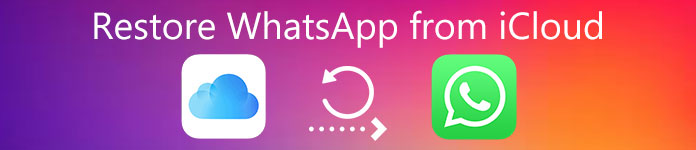
- Μέρος 1: Πώς να επαναφέρετε τις συζητήσεις WhatsApp από το iCloud Backup
- Μέρος 2: Ο καλύτερος εναλλακτικός τρόπος επαναφοράς του WhatsApp χωρίς iCloud
- Μέρος 3: Συνήθεις ερωτήσεις σχετικά με την επαναφορά του WhatsApp από το iCloud Backup
Μέρος 1: Πώς να επαναφέρετε τις συζητήσεις WhatsApp από το iCloud Backup
Σε σύγκριση με τα εφεδρικά αρχεία WhatsApp στο iCloud στο iPhone σας, θα ήταν δύσκολο να επαναφέρετε το WhatsApp από το iCloud. Πρέπει να εγκαταστήσετε εκ νέου το WhatsApp στο iPhone σας εκ των προτέρων, κάτι που ενδέχεται να προκαλέσει απώλεια δεδομένων. Εδώ είναι η λεπτομερής διαδικασία που πρέπει να ακολουθήσετε.
Εκκινήστε την εφαρμογή WhatsApp στο iPhone σας και εξαγάγετε σημαντικές συζητήσεις στο Email. Είναι σημαντικό να δημιουργήσετε αντίγραφα ασφαλείας των υπαρχόντων μηνυμάτων εκ των προτέρων. Επιλέξτε το ρυθμίσεις κουμπί στο κάτω μέρος και μεταβείτε στο Δημιουργία αντιγράφων συνομιλίας Επιλογή από το κουβέντα επιλογή για να βρείτε εάν το αντίγραφο ασφαλείας iCloud είναι διαθέσιμο.
Μόλις δημιουργήσετε αντίγραφα ασφαλείας των επιθυμητών αρχείων από το WhatsApp, μπορείτε να πατήσετε παρατεταμένα την εφαρμογή μέχρι να αρχίσει να ανακινείται και να πατήσετε το Διαγραφή κουμπί. Μετά από αυτό, μπορείτε να πατήσετε το Διαγραφή κουμπί ξανά. Στη συνέχεια, το WhatsApp θα αφαιρεθεί ανάλογα από το iPhone σας.
Μεταβείτε στο App Store στο iPhone σας, αναζητήστε το WhatsApp και εγκαταστήστε το ξανά στο iPhone σας. Ανοίξτε ξανά την εφαρμογή και επαληθεύστε τον ίδιο αριθμό τηλεφώνου. Ακολουθήστε τις οδηγίες στην οθόνη και πατήστε το Επαναφορά επιλογή όταν σας ζητηθεί. Στη συνέχεια, θα φτάσετε στην οθόνη επαναφοράς.
Αγγίξτε το Επαναφορά ιστορικού συνομιλιών κουμπί και μετά πατήστε το Επόμενο κουμπί. Στη συνέχεια, εισαγάγετε το εμφανιζόμενο όνομα και ξεκινήστε την επαναφορά του WhatsApp από το iCloud. Δεδομένου ότι η διαδικασία λειτουργεί μέσω ασύρματης σύνδεσης, πρέπει να διασφαλίσετε μια καλή σύνδεση στο Διαδίκτυο.
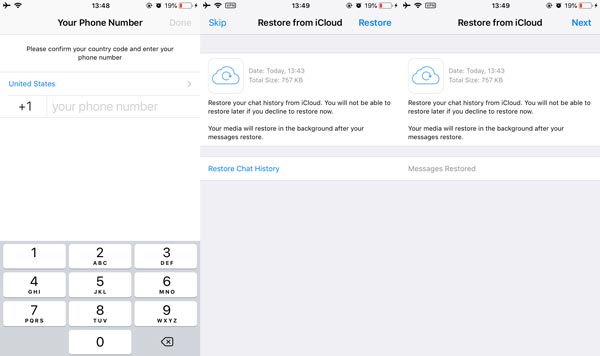
Μπορεί να χρειαστείς: Πώς να δημιουργήσετε αντίγραφα ασφαλείας των μηνυμάτων WhatsApp στο iPhone
Μέρος 2: Ο καλύτερος εναλλακτικός τρόπος επαναφοράς του WhatsApp χωρίς iCloud
Είτε υπάρχει περιορισμένος χώρος αποθήκευσης, είτε δεν θέλετε να χάσετε άλλα αρχεία στο WhatsApp, Apeaksoft iPhone ανάκτηση δεδομένωνείναι ένας αποτελεσματικός τρόπος για την επαναφορά του WhatsApp χωρίς iCloud. Σας επιτρέπει να ανακτήσετε τα διαγραμμένα ή χαμένα αρχεία WhatsApp από το iPhone, το iTunes backup και το iCloud backup. Επιπλέον, μπορείτε επίσης να κάνετε προεπισκόπηση των αρχείων WhatsApp πριν από την ανάκτηση.
Apeaksoft iPhone ανάκτηση δεδομένων
- Επαναφορά συνομιλιών WhatsApp από iPhone, iCloud backup και iTunes backup.
- Κάντε προεπισκόπηση των διαγραμμένων αρχείων WhatsApp και επιλέξτε το επιθυμητό.
- Υποστηρίξτε μηνύματα κειμένου, εικόνες, φωνή, βίντεο και έγγραφα PDF.
- Συμβατό με iPhone και iPad με iOS 17 ή παλαιότερες εκδόσεις.
Πώς να επαναφέρετε το WhatsApp από το iCloud
Αφού εγκαταστήσετε το Apeaksoft iPhone Data Recovery στον υπολογιστή σας, μπορείτε να ξεκινήσετε το πρόγραμμα και να επιλέξετε το Ανάκτηση από το αρχείο αντιγράφων iCloud επιλογή. Συνδεθείτε στο λογαριασμό iCloud για να ελέγξετε τα διαγραμμένα ή χαμένα αρχεία WhatsApp στα αντίγραφα ασφαλείας iCloud.

Επιλέξτε iCloud δημιουργίας αντιγράφων ασφαλείας επιλογή για να βρείτε τα εφεδρικά αρχεία WhatsApp. Κάντε κλικ στο Λήψη και επιλέξτε τις επιθυμητές επιλογές από το Μήνυμα και επαφές Ενότητα. Θα σαρώσει τα μηνύματα WhatsApp και τις συζητήσεις που έχετε δημιουργήσει αντίγραφα ασφαλείας στο iCloud απευθείας.

Κάντε κλικ στον τύπο δεδομένων από το αριστερό παράθυρο και δείτε τους λεπτομερώς στα δεξιά. Μεταβείτε στην ενότητα Συνημμένα WhatsApp και βεβαιωθείτε ότι έχετε ελέγξει όλα τα μηνύματα και τα συνημμένα που θέλετε να επαναφέρετε και κάντε κλικ στο Ανάκτηση για επαναφορά του WhatsApp από το iCloud.

Πώς να επαναφέρετε το WhatsApp από το iPhone χωρίς δημιουργία αντιγράφων ασφαλείας
Εάν δεν έχετε δημιουργήσει αντίγραφα ασφαλείας του WhatsApp σας στο iCloud, μπορείτε επίσης να επαναφέρετε το WhatsApp απευθείας από το iPhone σας. Συνδέστε το iPhone σας στον υπολογιστή με καλώδιο Lightning. Ανοίξτε το εργαλείο επαναφοράς WhatsApp και επιλέξτε το Ανάκτηση από τη συσκευή iOS επιλογή.

Ξεκλειδώστε το iPhone σας και εμπιστευτείτε τον υπολογιστή. Μεταβείτε στο λογισμικό και κάντε κλικ στο έναρξη σάρωσης κουμπί για να ξεκινήσετε τη σάρωση χαμένων μηνυμάτων WhatsApp και συνομιλιών στο iPhone σας. Μετά από αυτό, μπορείτε να βρείτε τα σαρωμένα αρχεία WhatsApp στη συσκευή σας στην αριστερή γραμμή.

Πηγαίνετε στο Μήνυμα και επαφές ενότητα για να επιλέξετε τις συνομιλίες WhatsApp για επαναφορά χωρίς δημιουργία αντιγράφων ασφαλείας iCloud. Κάνε κλικ στο Ανάκτηση και επιλέξτε το Ανοικτό για να επιλέξετε το φάκελο θέσης στο αναδυόμενο παράθυρο διαλόγου. Στη συνέχεια, κάντε κλικ στο Ανάκτηση για επαναφορά αρχείων WhatsApp.

Μέρος 3: Συνήθεις ερωτήσεις σχετικά με την επαναφορά του WhatsApp από το iCloud Backup
1. Μπορώ να επαναφέρω συγκεκριμένες συζητήσεις WhatsApp από το iCloud;
Όχι. Μπορείτε να επαναφέρετε ολόκληρο το αντίγραφο ασφαλείας WhatsApp από το iCloud στο iPhone σας. Αλλά πριν από αυτό, δεν μπορείτε να ανοίξετε ή προεπισκόπηση του αντιγράφου ασφαλείας iCloud. Φυσικά, μπορείτε επίσης να χρησιμοποιήσετε το επαγγελματικό εργαλείο ανάκτησης δεδομένων WhatsApp για προεπισκόπηση και επαναφορά των επιθυμητών αρχείων.
2. Γιατί αποτυγχάνει η δημιουργία αντιγράφων ασφαλείας WhatsApp στο iCloud;
Όταν δεν δημιουργείτε αντίγραφα ασφαλείας των αρχείων WhatsApp στο iCloud, θα πρέπει να βεβαιωθείτε ότι η ενσωματωμένη λειτουργία δημιουργίας αντιγράφων ασφαλείας λειτουργεί μέσω δικτύου, έχει αρκετό χώρο αποθήκευσης και βεβαιωθείτε ότι ο διακομιστής iCloud λειτουργεί. Μπορείτε να έχετε ένα άλλο αντίγραφο ασφαλείας με το iTunes ή ένα εργαλείο τρίτων.
3. Πώς να μειώσετε το μέγεθος του WhatsApp στο iPhone;
Για να αποφύγετε την υπερβολική δημιουργία αντιγράφων ασφαλείας των αρχείων WhatsApp στο iCloud, μπορείτε να επιλέξετε τη μεγαλύτερη συνομιλία από το WhatsApp messenger και να τα εξαγάγετε μέσω email. Εάν θέλετε να δημιουργήσετε αντίγραφα ασφαλείας πολλών αρχείων, μπορείτε επίσης να επιλέξετε τη δημιουργία αντιγράφων ασφαλείας και επαναφορά δεδομένων iOS.
Συμπέρασμα
Εδώ μπορείτε να μάθετε περισσότερες λεπτομέρειες σχετικά με τον τρόπο επαναφοράς του WhatsApp από το iCloud στο iPhone. Μπορεί να προτιμάτε να δημιουργείτε αντίγραφα ασφαλείας των μηνυμάτων WhatsApp στο iCloud με τη λειτουργία Auto Backup. Αλλά είναι δύσκολο να τα επαναφέρετε στο iPhone σας. Το Apeaksoft iPhone Data Recovery πρέπει να είναι ένας εύκολος τρόπος για να ολοκληρώσετε την εργασία και ακόμη και να επαναφέρετε τα αρχεία που δεν έχετε δημιουργήσει αντίγραφα ασφαλείας.



 Αποκατάσταση στοιχείων iPhone
Αποκατάσταση στοιχείων iPhone Αποκατάσταση συστήματος iOS
Αποκατάσταση συστήματος iOS Δημιουργία αντιγράφων ασφαλείας και επαναφορά δεδομένων iOS
Δημιουργία αντιγράφων ασφαλείας και επαναφορά δεδομένων iOS iOS οθόνη εγγραφής
iOS οθόνη εγγραφής MobieTrans
MobieTrans Μεταφορά iPhone
Μεταφορά iPhone iPhone Γόμα
iPhone Γόμα Μεταφορά μέσω WhatsApp
Μεταφορά μέσω WhatsApp Ξεκλείδωμα iOS
Ξεκλείδωμα iOS Δωρεάν μετατροπέας HEIC
Δωρεάν μετατροπέας HEIC Αλλαγή τοποθεσίας iPhone
Αλλαγή τοποθεσίας iPhone Android Ανάκτηση Δεδομένων
Android Ανάκτηση Δεδομένων Διακεκομμένη εξαγωγή δεδομένων Android
Διακεκομμένη εξαγωγή δεδομένων Android Android Data Backup & Restore
Android Data Backup & Restore Μεταφορά τηλεφώνου
Μεταφορά τηλεφώνου Ανάκτηση δεδομένων
Ανάκτηση δεδομένων Blu-ray Player
Blu-ray Player Mac Καθαριστικό
Mac Καθαριστικό DVD Creator
DVD Creator Μετατροπέας PDF Ultimate
Μετατροπέας PDF Ultimate Επαναφορά κωδικού πρόσβασης των Windows
Επαναφορά κωδικού πρόσβασης των Windows Καθρέφτης τηλεφώνου
Καθρέφτης τηλεφώνου Video Converter Ultimate
Video Converter Ultimate Πρόγραμμα επεξεργασίας βίντεο
Πρόγραμμα επεξεργασίας βίντεο Εγγραφή οθόνης
Εγγραφή οθόνης PPT σε μετατροπέα βίντεο
PPT σε μετατροπέα βίντεο Συσκευή προβολής διαφανειών
Συσκευή προβολής διαφανειών Δωρεάν μετατροπέα βίντεο
Δωρεάν μετατροπέα βίντεο Δωρεάν οθόνη εγγραφής
Δωρεάν οθόνη εγγραφής Δωρεάν μετατροπέας HEIC
Δωρεάν μετατροπέας HEIC Δωρεάν συμπιεστής βίντεο
Δωρεάν συμπιεστής βίντεο Δωρεάν συμπιεστής PDF
Δωρεάν συμπιεστής PDF Δωρεάν μετατροπέας ήχου
Δωρεάν μετατροπέας ήχου Δωρεάν συσκευή εγγραφής ήχου
Δωρεάν συσκευή εγγραφής ήχου Ελεύθερος σύνδεσμος βίντεο
Ελεύθερος σύνδεσμος βίντεο Δωρεάν συμπιεστής εικόνας
Δωρεάν συμπιεστής εικόνας Δωρεάν γόμα φόντου
Δωρεάν γόμα φόντου Δωρεάν εικόνα Upscaler
Δωρεάν εικόνα Upscaler Δωρεάν αφαίρεση υδατογραφήματος
Δωρεάν αφαίρεση υδατογραφήματος Κλείδωμα οθόνης iPhone
Κλείδωμα οθόνης iPhone Παιχνίδι Cube παζλ
Παιχνίδι Cube παζλ





